ここでは、次の手順を実行して、SiteMap コントロールを使用する簡単なアプリケーションを作成する方法を学びます。
以下の手順は、Visual Studio 2012 で作成されたアプリケーション用です。使用する Visual Studio のバージョンによっては、手順が多少異なる場合があります。
手順1/3:Web フォームへの SiteMap の追加
- Visual Studio で、新しい ASP.Net Web アプリケーションを作成し、新しい Web フォームを追加します。
- ツールボックスで SiteMap コントロールを見つけ、Web フォームにドラッグします。ツールボックスでコントロールが見つからない場合は、右クリックして[項目の選択]を選択し、[ツールボックス項目の選択]ダイアログボックスで SiteMap を見つけます。
- さらに、サイトマップ内でリンクする Web ページごとに1つ、合計3つの Web フォームを追加します。
手順2/3:SiteMap へのノードの追加
- SiteMap コントロールを選択し、スマートタグ
 をクリックして[SiteMap のタスク]メニューを開きます。
をクリックして[SiteMap のタスク]メニューを開きます。 - [ノードの編集]をクリックします。これにより、C1SiteMap デザイナフォームが開きます。
-
[子項目の追加]ボタン
 を3回クリックして、3つの子ノードを追加します。
を3回クリックして、3つの子ノードを追加します。
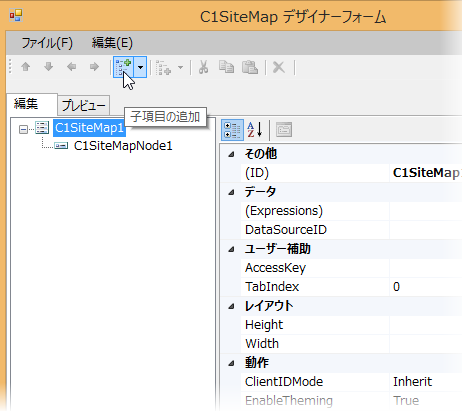
-
C1SiteMapNode2 をクリックし、[項目を右に移動]ボタンをクリックします。
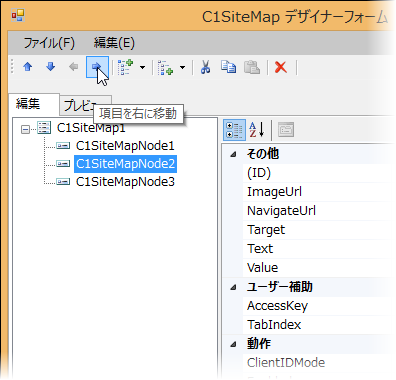
- C1SiteMapNode1 を選択します。プロパティウィンドウの右側で、NavigateUrl プロパティを Webform2.aspx に設定します。同様に、C1SiteMapNode2 と C1SiteMapNode3 の NavigateUrl プロパティをそれぞれ Webform3.aspx と Webform4.aspx に設定します。
- [F5]キーを押してプロジェクトを実行します。
ソースビューの場合
次のマークアップを <cc1:C1SiteMap></cc1:C1SiteMap>タグ内に追加して、SiteMap コントロールにいくつかのノードを追加します。
| ASP.Net |
コードのコピー
|
|---|---|
<Nodes>
<cc1:C1SiteMapNode runat="server" Text="C1SiteMapNode1" NavigateUrl="Web Form2.aspx">
<Nodes>
<cc1:C1SiteMapNode runat="server" NavigateUrl="Web Form3.aspx" Text="C1SiteMapNode2">
</cc1:C1SiteMapNode>
</Nodes>
</cc1:C1SiteMapNode>
<cc1:C1SiteMapNode runat="server" Text="C1SiteMapNode3" NavigateUrl="Web Form4.aspx">
</cc1:C1SiteMapNode>
</Nodes>
|
|
コードの場合
次のコードを Page_Load イベントに追加して、ノードを SiteMap コントロールに追加します。
C# でコードを書く場合
| C# |
コードのコピー
|
|---|---|
C1SiteMap1.Nodes.Add(new C1.Web.Wijmo.Controls.C1SiteMap.C1SiteMapNode()); C1SiteMap1.Nodes.Add(new C1.Web.Wijmo.Controls.C1SiteMap.C1SiteMapNode()); C1SiteMap1.Nodes[0].Nodes.Add(new C1.Web.Wijmo.Controls.C1SiteMap.C1SiteMapNode()); C1SiteMap1.Nodes[0].Text = "C1SiteMapNode1"; C1SiteMap1.Nodes[1].Text = "C1SiteMapNode1"; C1SiteMap1.Nodes[0].Nodes[0].Text = "C1SiteMapNode1Child1"; |
|
VB でコードを書く場合
| VB |
コードのコピー
|
|---|---|
C1SiteMap1.Nodes.Add(New C1.Web.Wijmo.Controls.C1SiteMap.C1SiteMapNode()) C1SiteMap1.Nodes.Add(New C1.Web.Wijmo.Controls.C1SiteMap.C1SiteMapNode()) C1SiteMap1.Nodes(0).Nodes.Add(New C1.Web.Wijmo.Controls.C1SiteMap.C1SiteMapNode()) C1SiteMap1.Nodes(0).Text = "C1SiteMapNode1" C1SiteMap1.Nodes(1).Text = "C1SiteMapNode1" C1SiteMap1.Nodes(0).Nodes(0).Text = "C1SiteMapNode1Child1" |
|
ここまでの成果
プロジェクトを実行すると、C1SiteMapNode が次の図のように表示されます。SiteMapNode1 と SiteMapNode3 はレベル0、SiteMapNode2 はレベル1のノードです。

手順3/3:外観とレイアウトのカスタマイズ
デザイナの場合
- [SiteMap のタスク]メニューを開き、[ノードの編集]を選択します。
- C1SiteMap デザイナフォームで、C1SiteMap1 を選択し、右側で CssClass と ThemeSwatch を自由に設定します。
-
Layout プロパティグループを展開し、DefaultLevelSetting プロパティグループを展開し、Layout を List に設定します。
メモ:プロジェクトに追加した画像を ImageUrl プロパティで選択することで、選択したレベルに画像を追加することもできます。
- ListLayout プロパティグループを展開し、RepeatColumns を2に設定します。
さまざまなレベルのノードのレイアウトを変更する方法として、C1SiteMapLevelSetting コレクションエディタを使用することもできます。C1SiteMapLevelSetting コレクションエディタを使用してレイアウトを変更するには、次の手順に従います。
- SiteMap コントロールを右クリックし、[プロパティ]を選択します。
- プロパティウィンドウで、LevelSettings プロパティの横にある省略符ボタン(...)をクリックします。これで、C1SiteMapLevelSetting コレクションエディタが開きます。
- C1SiteMapLevelSetting コレクションエディタで、[追加]ボタンをクリックして、新しいレベル設定を追加します。
- 右側で、Level を1、Layout を Flow、SeparatorText を「,」に設定します。
ソースビューの場合
次のマークアップを <cc1:C1SiteMap></cc1:C1SiteMap>タグ内に追加して、レベル0(デフォルトレベル)ノードとレベル1ノードのレイアウトを変更します。
| ASP.Net |
コードのコピー
|
|---|---|
<LevelSettings>
<cc1:C1SiteMapLevelSetting Level="1" SeparatorText="," Layout="Flow">
</cc1:C1SiteMapLevelSetting>
</LevelSettings>
<DefaultLevelSetting SeparatorText=" ||">
<ListLayout RepeatColumns="2" />
</DefaultLevelSetting>
|
|
コードの場合
Page_Load イベントに次のコードを追加して、DefaultLevel 設定を変更し、新しいレベル設定を追加します。
C# でコードを書く場合
| C# |
コードのコピー
|
|---|---|
// 新しい LevelSetting を追加します C1SiteMap1.LevelSettings.Add(new C1.Web.Wijmo.Controls.C1SiteMap.C1SiteMapLevelSetting()); // LevelSetting をカスタマイズします C1SiteMap1.LevelSettings[0].Level = 1; C1SiteMap1.LevelSettings[0].Layout = C1.Web.Wijmo.Controls.C1SiteMap.SiteMapLayoutType.Flow; C1SiteMap1.LevelSettings[0].SeparatorText = ","; // DefaultLevelSetting をカスタマイズします C1SiteMap1.DefaultLevelSetting.Level = 0; C1SiteMap1.DefaultLevelSetting.Layout = C1.Web.Wijmo.Controls.C1SiteMap.SiteMapLayoutType.List; C1SiteMap1.DefaultLevelSetting.ListLayout.RepeatColumns = 2; |
|
Visual Basic でコードを書く場合
| VB |
コードのコピー
|
|---|---|
' 新しい LevelSetting を追加します C1SiteMap1.LevelSettings.Add(New C1.Web.Wijmo.Controls.C1SiteMap.C1SiteMapLevelSetting()) ' LevelSetting をカスタマイズします C1SiteMap1.LevelSettings(0).Level = 1 C1SiteMap1.LevelSettings(0).Layout = C1.Web.Wijmo.Controls.C1SiteMap.SiteMapLayoutType.Flow C1SiteMap1.LevelSettings(0).SeparatorText = "," ' DefaultLevelSetting をカスタマイズします C1SiteMap1.DefaultLevelSetting.Level = 0 C1SiteMap1.DefaultLevelSetting.Layout = C1.Web.Wijmo.Controls.C1SiteMap.SiteMapLayoutType.List C1SiteMap1.DefaultLevelSetting.ListLayout.RepeatColumns = 2 |
|
ここまでの成果
[F5]を押してプロジェクトを実行し、すべてのレベル1ノードがセパレータを使用したフローレイアウトで表示され、すべてのレベル0ノードが2つの列のリストとして表示されることを確認します。
